Page 1
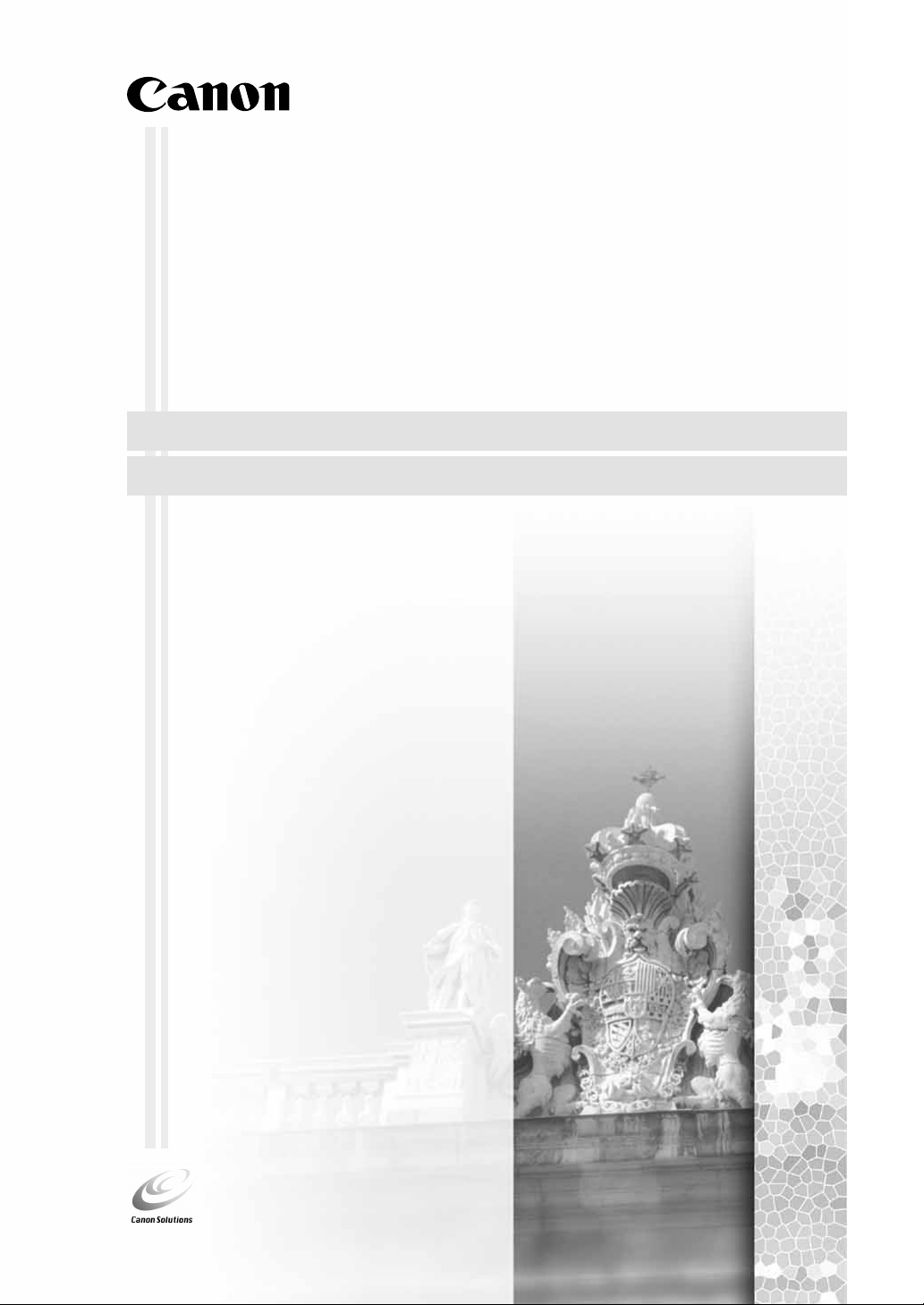
佳能彩色图像扫描仪
CanoScan
快速入门指南
快速入门指南
D1250U2F
Page 2
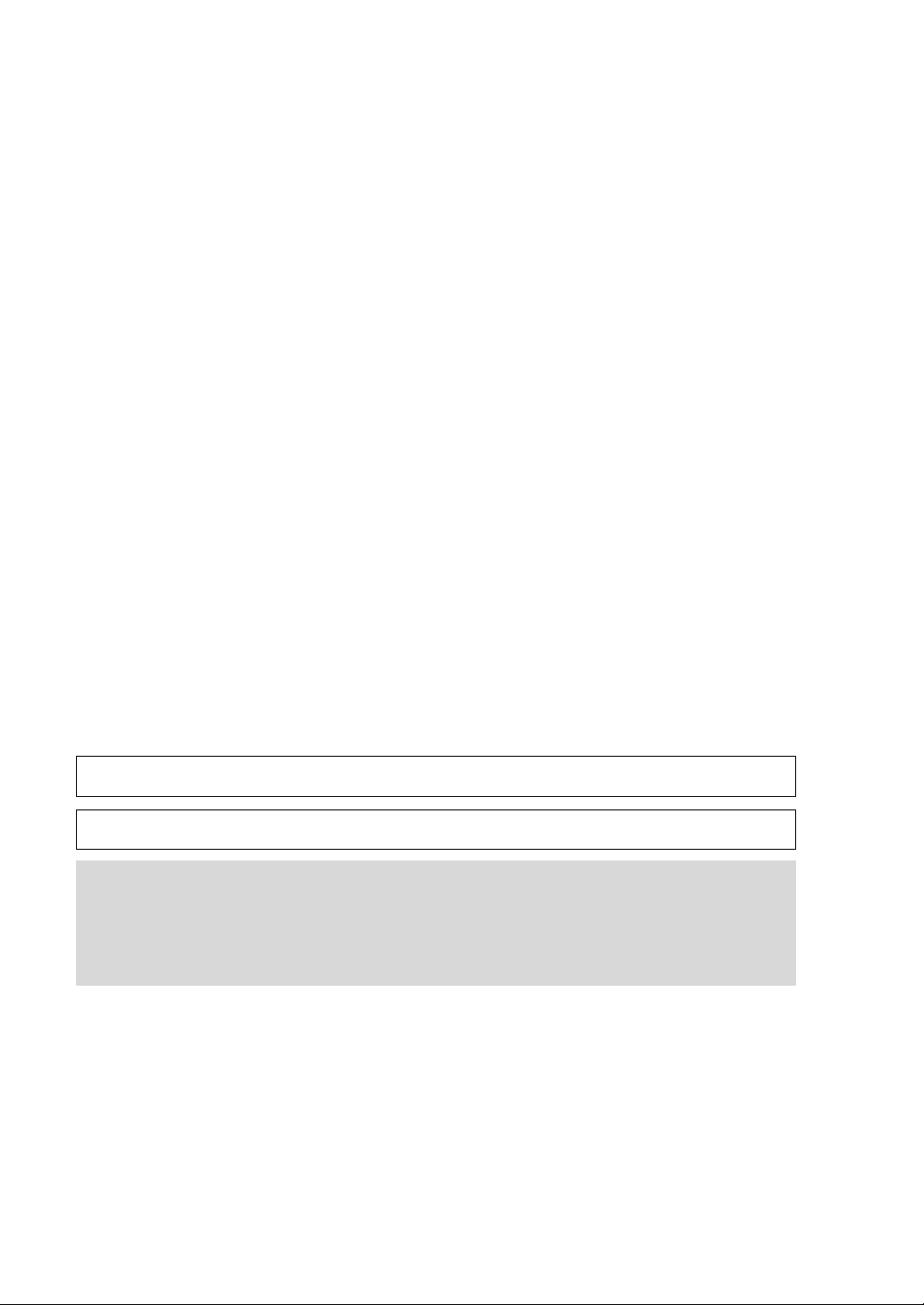
应将电源插座安装在扫描仪近处,便于接插。
只有使用扫描仪附带的铁氧体磁芯屏蔽电缆线才能符合
EMC
标准的技术要求。
警告
当您使用这产品时,应该注意以下法律事项:
• 扫描某些文件,如钞票、政府债券和公共证书可能违法而被检控。
• 根据法例,您可能需要得到别人授权,通过版权及法律权利,才可扫描该项目。
如果您对扫描项目存在任何怀疑,应事先徵询法律意见。
• CanoScan 和 ScanGear 为佳能公司的商标。
• Adobe
• Microsoft 和 Windows 为微软公司在美国和其它国家的注册商标。
• 上述未有提及的名称和产品为它们各自公司的商标或注册商标。
在本指南中屏幕图像取自Windows XP,其说明为各操作系统通用。
Windows XP的屏幕图像可能与实际屏幕图像有所不同。
®
、 Acrobat
®
和
Photoshop
®
为 Adobe Systems Incorporated的商标。
Page 3
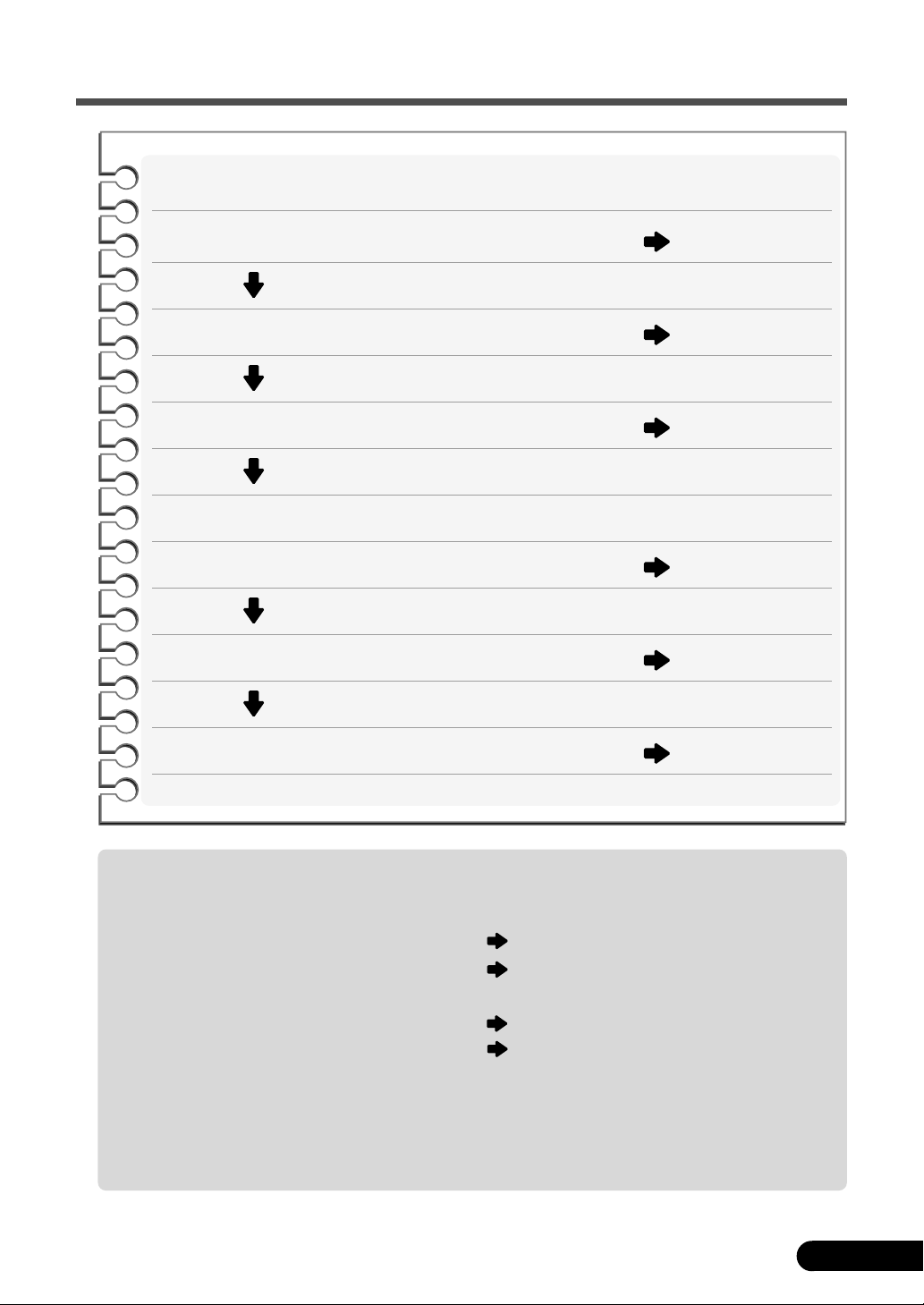
概要
设置和扫描
确认包装内的物品
打开扫描仪的锁扣
连接扫描仪
安装软件
安装扫描仪驱动程序
安装应用软件程序
测试扫描仪操作
P. 4
P. 5
P. 6
P. 7 - P. 9
P. 10 - P. 11
P. 12 - P. 13
测试附加功能
如何使用扫描仪按钮
如何扫描胶片
如何使用软件
ScanGear CS-U
ScanGear Toolbox
软件程序手册
操作要点
--------------------------------
--------------------------------------
(扫描仪驱动程序)
(扫描应用)
P. 1 4
P. 15 - P. 18
P. 19 - P. 20
P. 21 - P. 22
请阅读光盘上的电子手册(
请阅读
章节。
CanoScan
安装光盘的“故障排除”
D1250U2F
快速入门指南
PDF
文件)
1
Page 4
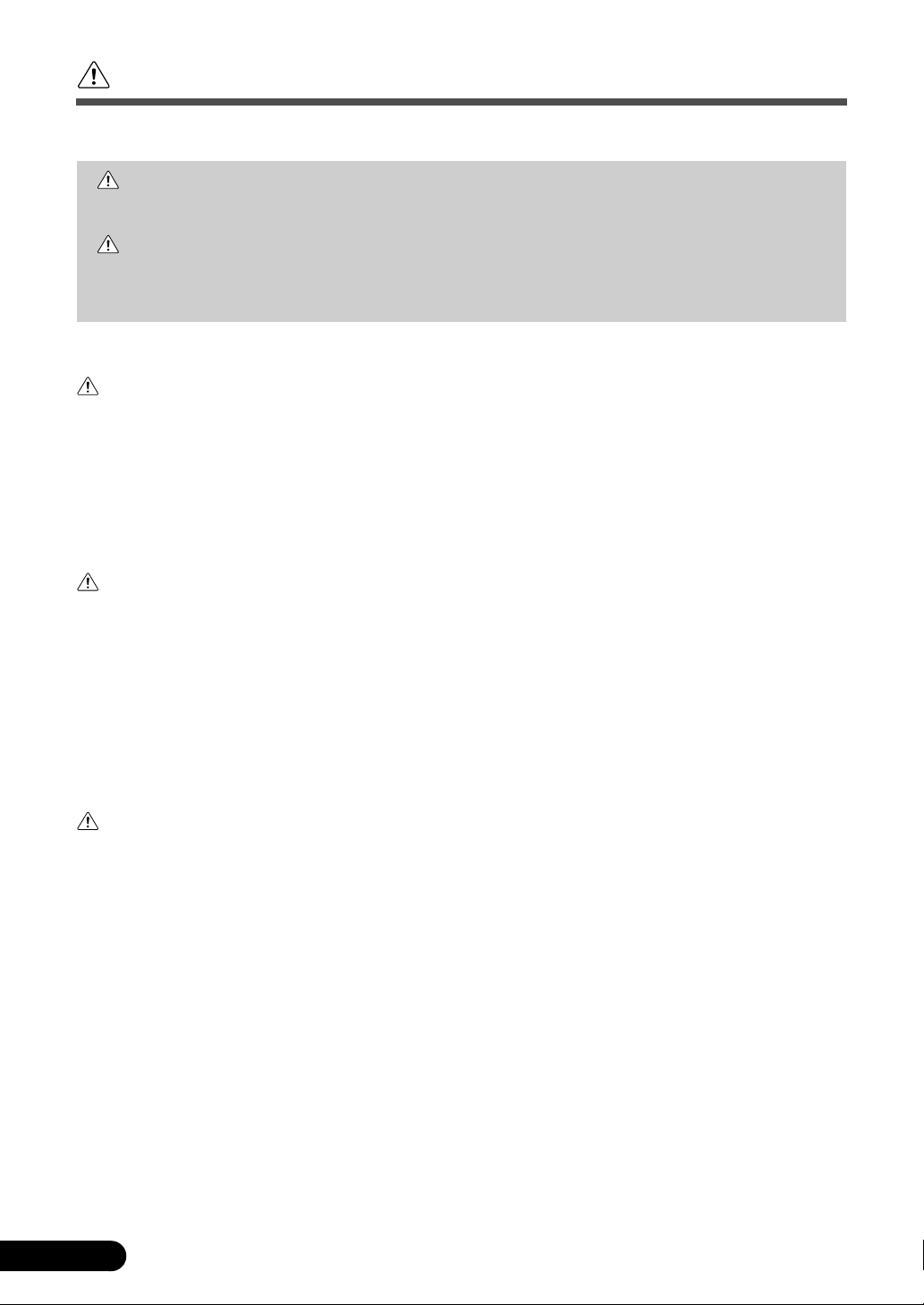
安全注意事项
请您在使用此扫描仪前,仔细阅读以下注意事项。
警告
指出若使用不当,可能会导致人命伤害或严重受伤。为了能安全地使用扫描仪,请时刻
倍加留意这些警告。
注意
指出若使用不当,可能会造成人身或物件损伤。为了能安全地使用扫描仪,请时刻倍加
留意这些注意事项。
有关摆放位置
警告
• 切勿把扫描仪放近易燃液体,如含酒精物料或稀释液。若内部电子零件与易燃液体接触,可
能会导致火警或电击。
• 切勿把以下物品放在扫描仪上。若内部电子零件与这些物品接触,可能会导致火警或电击。
金属物件,如项炼
-
盛放液体容器,如杯,花瓶及花盆
-
如果以上物品或液体进入扫描仪,请立即拔出AC适配器,与零售店或者佳能客户支持中心联
系。
注意
• 切勿把扫描仪放置在以下处所。可能会引起火警或电击。
极端潮湿之处
-
阳光直接照射之处
-
高温之处
-
明火附近
-
• 切勿把扫描仪放在摇晃的支架,不稳定平面或经常受到震荡的平面上。如果扫描仪掉落,可
能会造成伤害。
• 切勿把重的物品放在扫描仪上。物品可能会掉落,并造成伤害。
有关电源供应
警告
• 切勿损毁、毁坏或修改AC适配器。切勿放上重物、拖拉或过度屈曲AC适配器的电源。损毁的
电线可能会造成火警或电击。
• 手湿时,切勿插入或拔出AC适配器,否则,可能会造成火警或电击。
• 切勿把过量的插头插入一个电源插座内,否则,可能会造成火警或电击。
• 切勿把AC适配器扭曲或捆在一起,否则,可能会造成火警或电击。
• 时刻把AC适配器整个插入电源插座,若插不紧,可能会造成火警或电击。
• 切勿使用其它AC适配器,否则,可能会造成火警或电击。
• 一般来说,不应使用延伸的电线,否则,可能会造成火警或电击。若非用延伸的电线不可,
电线不可超过5米
线插头内。切勿使用多条延伸的电线。
• 切勿在走廊或人来人往的地方使用延伸的电线,在这些地方,电线很容易会遭踏到或绊倒行
人,这会损毁电线,亦可能会造成火警或电击。
• 切勿在户外或无遮蔽的地方使用AC适配器。
2
D1250U2F
(15尺)
快速入门指南
。必须确保延伸的电线没有扭曲,而整个AC适配器都插入延伸的电
Page 5
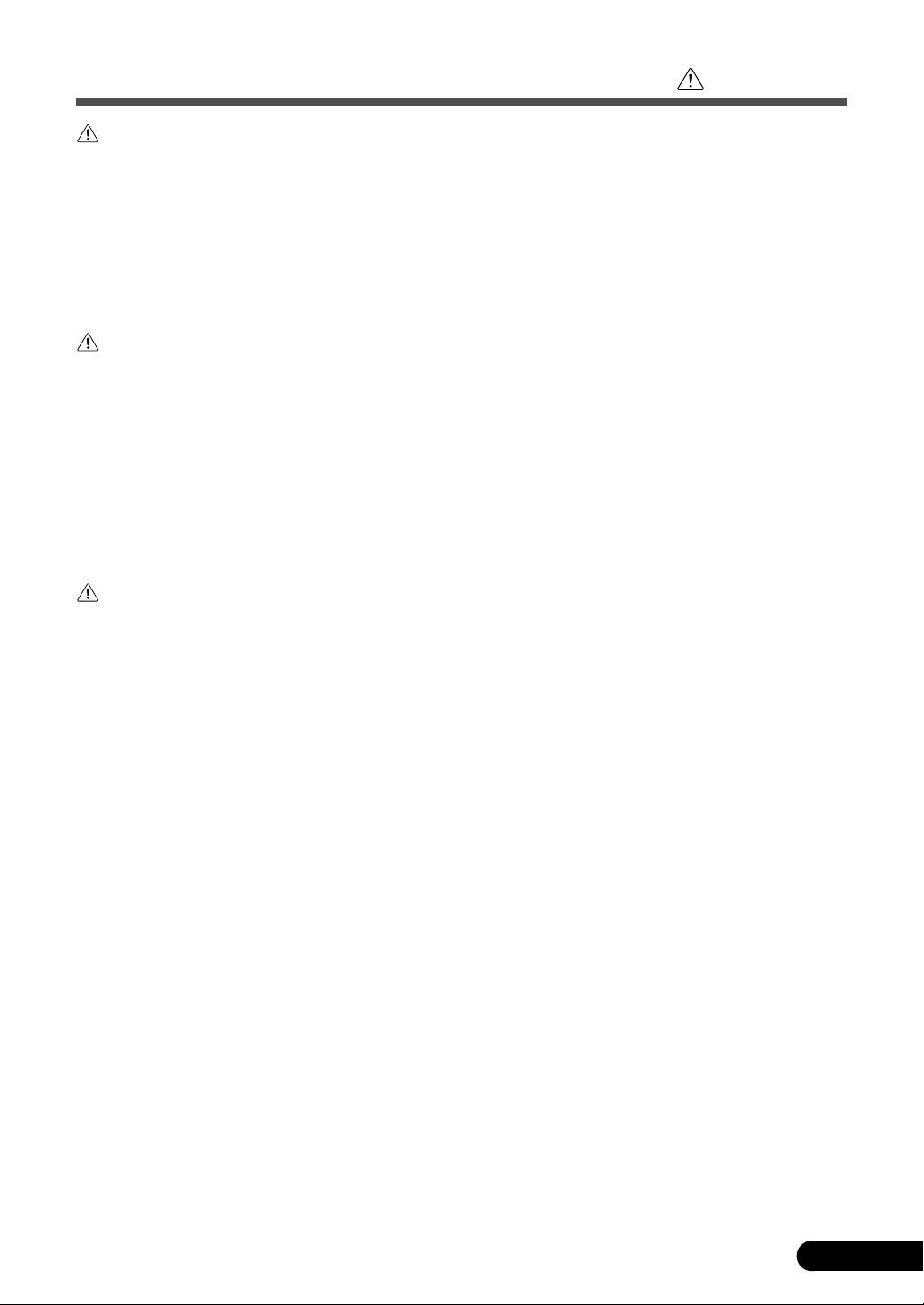
安全注意事项
注意
• 切勿把扫描仪插入非指定瓦数的插头。若瓦数不当,可能会造成火警或电击。
• 拔出AC适配器时,时常握着中心拔出。若拉着电线拔出,可能会损毁电线,并造成火警或电
击。
• 切勿把物品放在AC适配器附近,以免阻碍在紧急情况下将其拔出。
• 每年最少需从插头拔出AC适配器一次,清除AC适配器底部的金属针,以确保所有尘埃都已清
除。若尘埃聚积于该位置,可能会导致火警。
一般处理注意事项
警告
• 切勿拆除或修改扫描仪。若处理部件不当,可能会造成火警或电击。
适配
• 若您听见不寻常的声音,看见冒烟,觉得过热或嗅到任何不寻常的气味,立即拔出
器
,并联络您的零售商或佳能客户服务部。继续使用可能会导致火警或电击。
• 切勿在扫描仪附近使用易燃喷雾剂,同时,亦不应向扫描仪洒水、液体或易燃液体。若这些
液体流入扫描仪,并接触电子零件,可能会造成火警或电击。若有任何液体流入扫描仪,立
即拔出AC适配器,并联络您的零售商或佳能客户服务部。
• 当您清洁扫描仪时,记紧拔出AC适配器,否则,可能会造成火警或电击。
• 清洁扫描仪时,使用已沾水而又拧干的布。切勿使用易燃液体,如酒精、苯或稀释液。若易
燃液体流入电子零件内部,可能会造成火警或电击。
注意
• 小心关闭文件盖以免夹手。
• 切勿重压文件玻璃或文件盖。文件玻璃可能会被击破并令您受伤。
• 切勿撞击文件玻璃或者将厚重的书本或物体掉落在文件玻璃上。文件玻璃可能会破损并令您
受伤。
• 若有一段时间都不会使用扫描仪,例如一个较长的周末,为了安全着想,应拔出AC适配器。
• 若需搬运该扫描仪,需极度小心。不小心将其掉下,可能会令您受伤。
• 在盖上盖前,需等待扫描仪冷下来,否则,可能会造成火警。
• 切勿把提供的光盘放在一般播放光盘机内,它会发出极大的声音,可能令听觉受损。
AC
设置及操作状态
• 不要在温度起伏很大的地方设定扫描仪,亦不要把扫描仪从低温度的地方移到高温度的地
方,冷凝可能会导致图像模糊。确保扫描仪有足够时间适应新环境才使用。
• 切勿在阳光直接照射的地点,或者有强烈的室内灯光的地点使用扫描仪。否则,可能会导致
扫描仪损坏或降低图像质量。若必须在阳光直接照射的地方使用扫描仪,必须使用一块厚布
来遮挡阳光。
D1250U2F
快速入门指南
3
Page 6
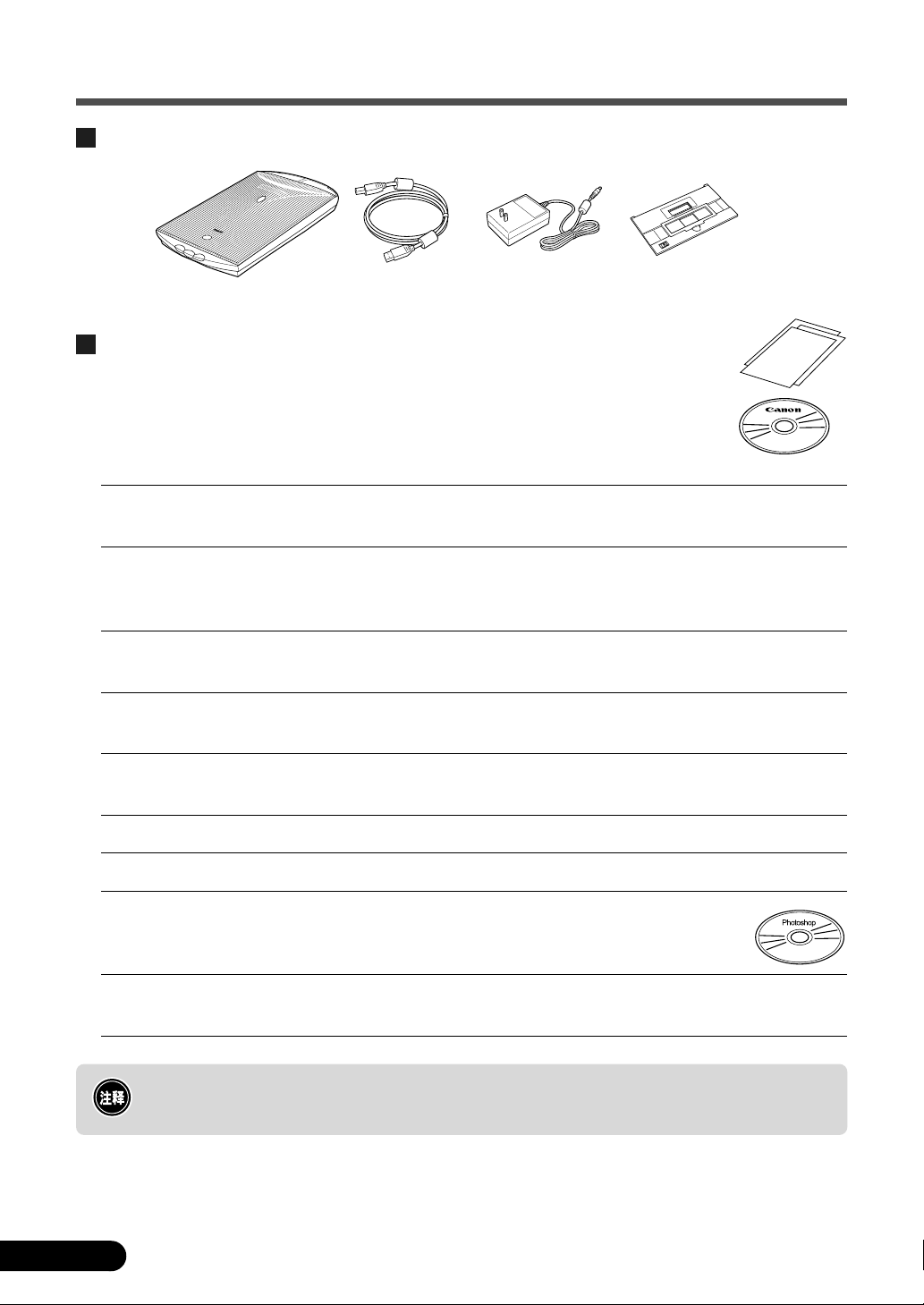
确认包装内的物品
扫描仪和配件
D1250U2F
USB
接口电线
AC
适配器
胶片导向器
文件和软件程序
• 快速入门指南(本指南)
• 附加文件
•
CanoScan
ScanGear CS-U(10MB)-
可让您扫描并且从扫描仪载入图像。亦称为
ScanGear Toolbox(10MB)-
可让您扫描图像并复制(打印),将图像贴至电子邮件或者用简单的步骤保存图像。
亦可使用扫描仪按钮进行操作。
ArcSoft PhotoBase(60MB)-
可创建及编辑图像集,进行图像搜索并创建幻灯片演示。
RosettaStone(30MB)- OCR
从书籍,杂志或报纸扫描字符,将其转换为供编辑或数字传输的文本数据。
Canon PhotoRecord(60MB)-
不能从扫描仪载入图像,但能够编辑,装饰打印用图像,或保存为相册。
Adobe Acrobat Reader(24MB)-
安装光盘
扫描仪驱动程序
TWAIN
扫描应用程序
相册程序
(光学字符识别)程序
照片打印程序
电子手册浏览程序
驱动程序。
上述软件程序用电子(
故障排除指南
•
Adobe Photoshop Elements
Adobe Photoshop Elements(120MB)-
能够从扫描仪载入图像,并使用编辑,修正工具,特别效果,增强效果以加工图像。
4
电子(
D1250U2F
)手册和其他信息
PDF
• 为安装所有的程序,您的电脑需要约
还需要自由硬盘空间。
快速入门指南
PDF
)手册
光盘
图像编辑程序
314MB
的硬盘空间。另外,为操作程序
Page 7
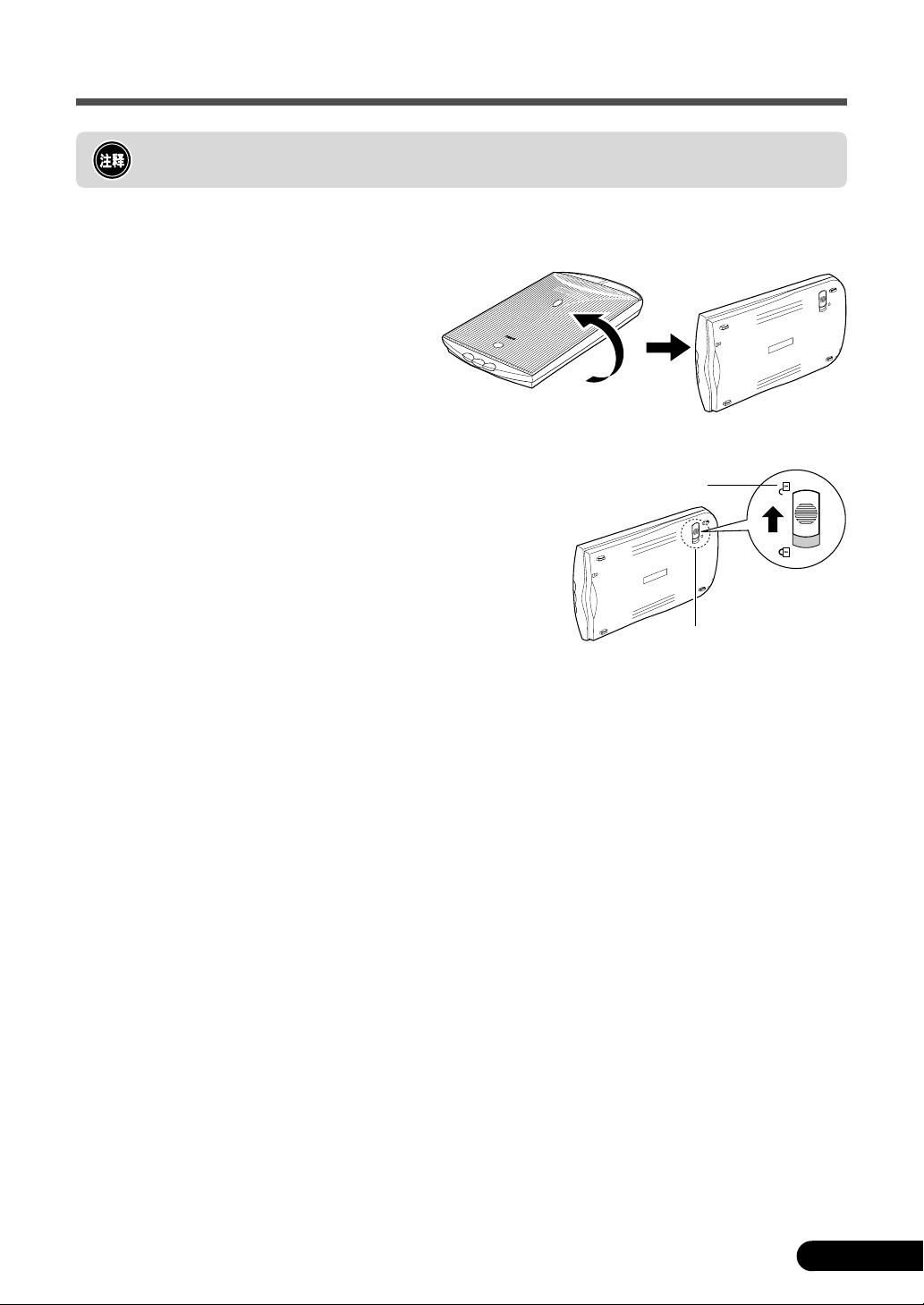
打开扫描仪的锁扣
• 在连接电脑之前,先将扫描仪解锁。若不解锁,可能会出现故障或其他问题。
撕下扫描仪的封条。
1.
轻轻地翻起扫描仪。
2.
把锁扣开关推到开锁标记。
3.
开锁标记
把扫描仪翻回到水平位置。
4.
锁扣开关
D1250U2F
快速入门指南
5
Page 8
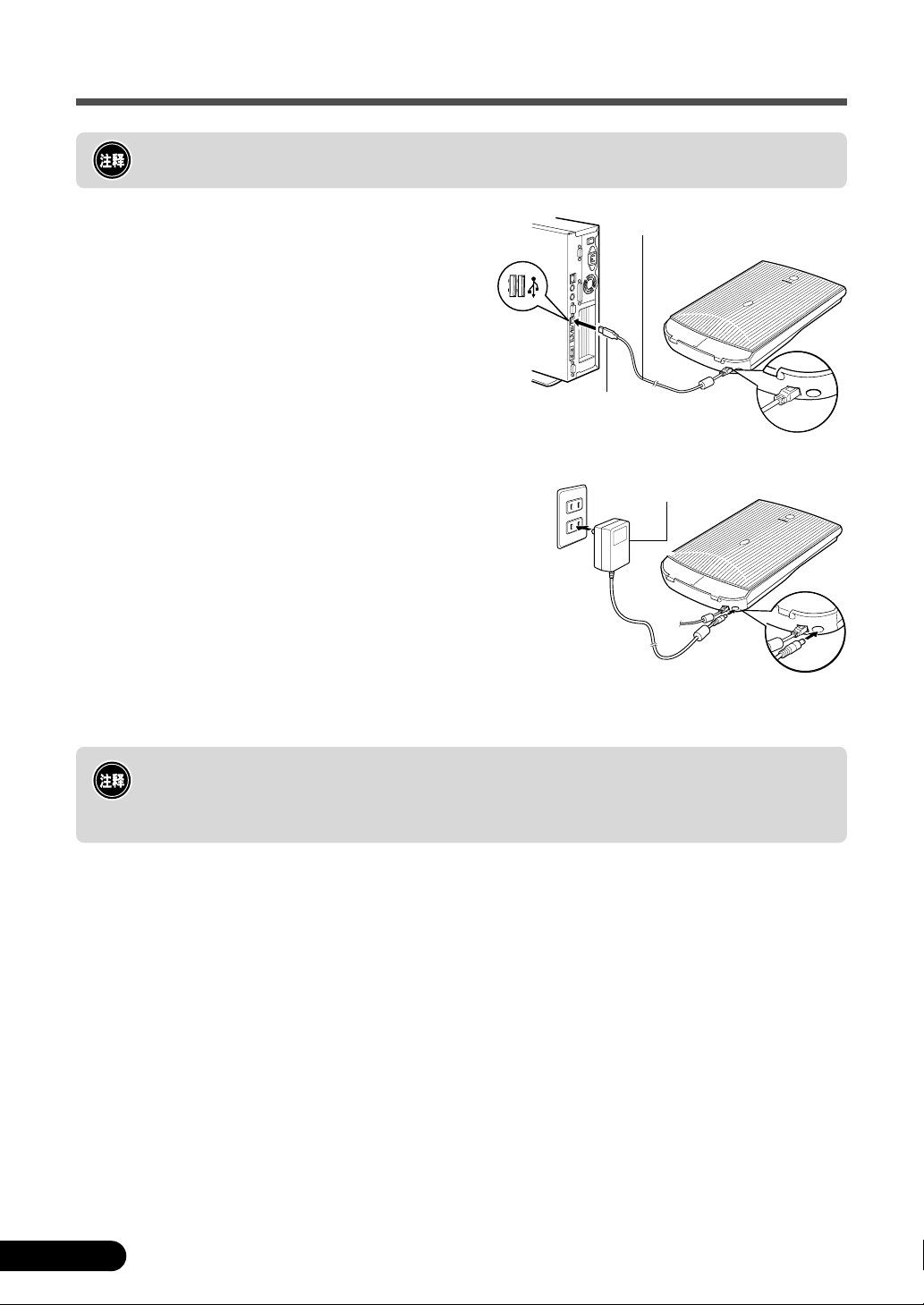
连接扫描仪
• 确认已关闭电脑以及其他连接装置的电源。
使用附属的
1.
将AC适配器连接至扫描仪。
2.
接口电线将扫描仪连接至电脑。
USB
USB
扁平连接器
接口电线
AC
适配器
小正方形连接器
• 仅可使用
可能会导致故障。
• 本扫描仪没有电源开关。打开电脑电源开关便立即接通电源。
接口电线和扫描仪附属的AC适配器。若使用其他电线或适配器
USB
电源端子
6
D1250U2F
快速入门指南
Page 9
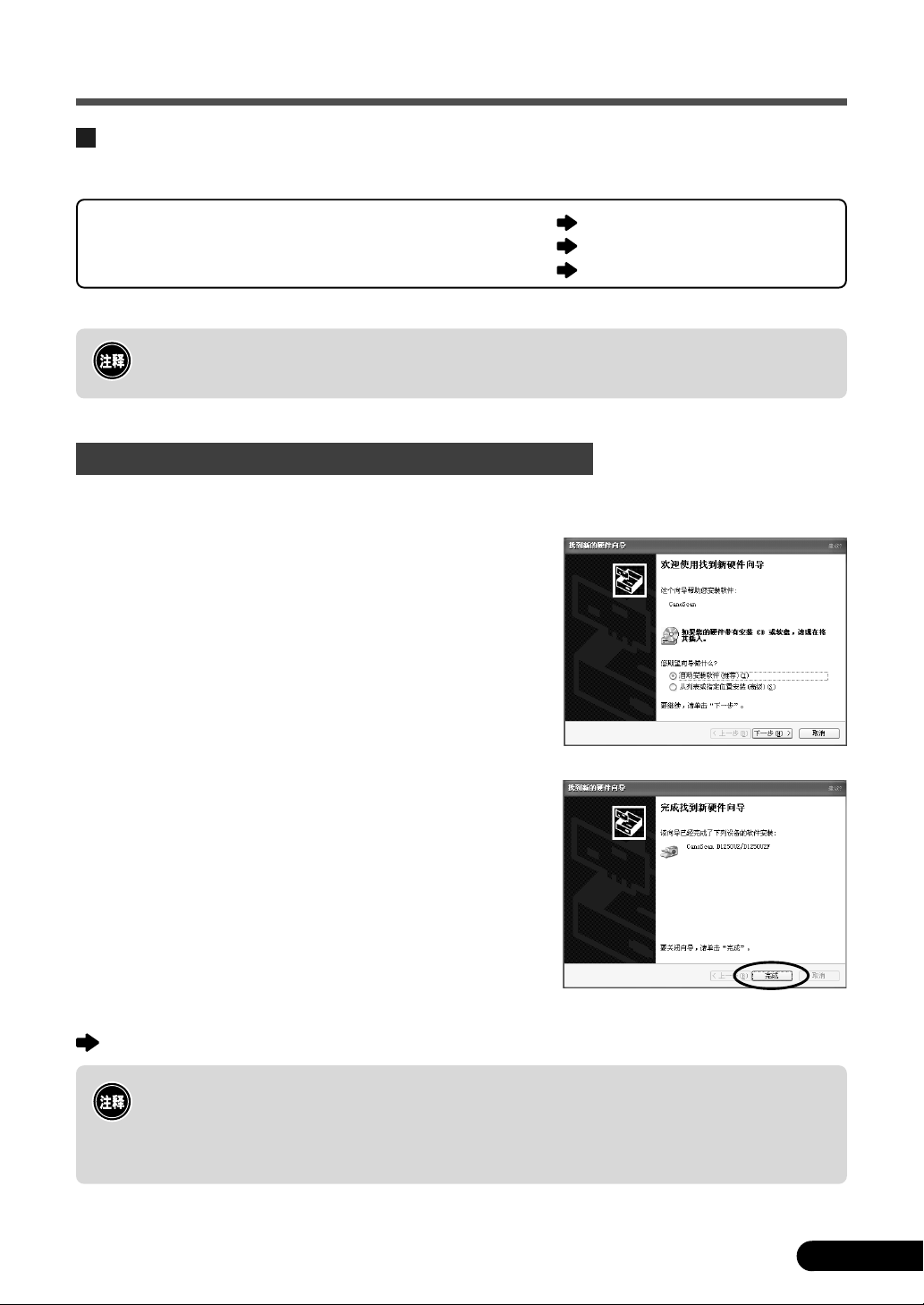
安装软件
安装扫描仪驱动程序
按照下列步骤安装扫描仪驱动程序(
Windows XP Professional / Home Edition
Windows Millennium Edition (Me)
Windows 98 / Windows 2000 Professional
•
在使用
必须注册设定至管理员的用户名。
Windows XP和Windows 2000
ScanGear CS-U
用户
用户
用户
的情况下,当您安装或卸装软件程序时,
Windows XP Professional / Home Edition
开启电脑。
1.
“欢迎使用找到新硬件向导”会出现。
2.
确认是否已选择 “自动安装软件(推荐)”
CanoScan
把
3.
开始安装驱动程序。
安装光盘放入电脑的驱动器中。
。
)。
阅读本页。
P. 8.
进入
P. 9.
进入
在“完成找到新硬件向导”出现时,单击[完成
4.
按钮。
继续
上的操作。
P.10
•
在您从
安装光盘的“卸载软件”菜单,以卸载
若您在留存软件的状态下安装
参阅
Windows 98/Me/2000
CanoScan
安装光盘中的故障排除章节。
升级至
Windows XP
]
Windows XP
ScanGear CS-U和ScanGear Toolbox
之前,您必须使用
,扫描仪便不会操作。详细内容请
D1250U2F
快速入门指南
CanoScan
。
7
Page 10
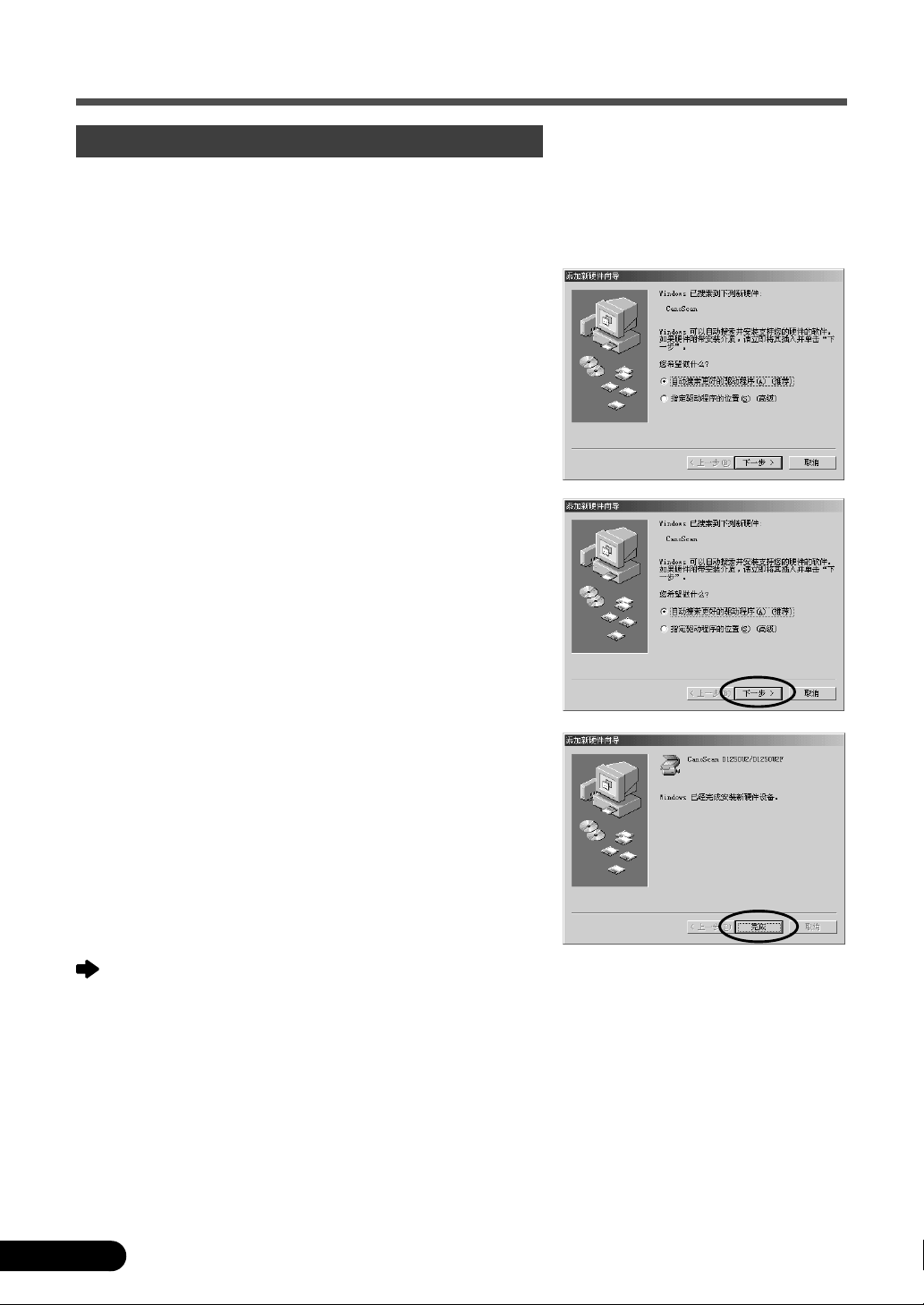
安装软件
Windows Millennium Edition(Me
开启电脑。
1.
[
添加新硬件向导]对话框会出现。
2.
确认已选择“自动搜索更好的驱动程序(推荐)”。
CanoScan
把
3.
约等10秒钟,然后单击[下一步]按钮。
4.
开始安装驱动程序。
安装光盘放入电脑的驱动器中。
)
“
Windows
在
5.
时,单击[完成]按钮。
继续
8
D1250U2F
P.10
上的操作。
己经完成安装新硬件设备”出现
快速入门指南
Page 11

Windows 98 / Windows 2000 Professional
安装软件
本章节的屏幕图像取自
Windows 98
。
1. 开启电脑。
在[添加新硬件向导]对话框会出现时,单击[下一步
2.
按钮。
确认已选择“搜索设备的最新驱动程序(推荐)”,
3.
然后单击[下一步]按钮。
把
4.
5.
CanoScan
确认已选择“搜索
钟,然后单击[下一步]按钮。
若出现“找不到驱动器”,单击[上一步]并重复这
一步骤。
安装光盘放入电脑的驱动器中。
CD-ROM
驱动器”,约等10秒
]
在出现“
6.
时,单击[下一步]按钮。
开始安装驱动程序。
Windows 98
若要求您载入
a.对对话信息单击[确定]按钮。
b.单击[浏览]按钮。
c. 选择光盘驱动器,然后单击[确定]按钮。
d.单击[确定]按钮。
单击[完成]按钮。
7.
CanoScan D1250U2/D1250U2F
用户
Windows 98
光盘,请遵从下列指示。
”出现
D1250U2F
快速入门指南
9
Page 12

安装软件
安装应用软件程序
在结束安装扫描仪驱动程序之后,请继续安装应用软件程序。首先从
Elements
1.
2.
开始。
安装
Adobe Photoshop Elements
用
Adobe Photoshop Elements
CanoScan
在“欢迎”窗口出现时,单击[下一步]按钮。
a. 询问您在何处购买本软件。从列表中选择一个
选项,然后单击[下一步]按钮。
b. 阅读最终用户许可协议,若您同意条款则单击
接受]按钮。
[
c. 确认[安装]按钮为驱动,然后单击
[Adobe PhotoShop Elements]
安装光盘。
光盘更换
按钮。
Adobe Photoshop
在一系列的对话框和窗口中,选择或键入适当的
3.
设定,然后单击[下一步]或[是]按钮。
您必须在[使用者信息]对话框中键入“序列号”。
该序列号在
示。键入6组无连字符的4位数。
最后,在“安装完成”信息出现,单击[完成]按钮。
4.
从驱动器取出
5.
盘,将其妥为保存。
•
10
D1250U2F
Adobe Photoshop Elements
Adobe Photoshop Elements
详细内容请参阅贵国语版光盘的文件夹中的“请先阅读”文件。
快速入门指南
光盘盒上表
光
序列号
Page 13

继续安装其他应用软件程序。
安装其他应用软件程序
安装软件
放入
1.
2.
3.
4.
5.
CanoScan
CanoScan
若主菜单未自动出现, 单击“我的电脑”和光盘驱
动图标。
单击[安装软件]。
阅读软件用户许可协议。若您同意条款则单击[是
按钮。
于是显示安装窗口。
单击[开始安装]。
您将安装5个应用软件程序。
安装过程开始。
根据屏幕上提示信息,单击[是]或[下一步]按钮以
便继续安装。
安装光盘。
安装程序的主菜单会出现。
]
在安装过程完成时,单击[是]按钮。
6.
电脑重新启动。
在
7.
Windows
将其妥善保存。
重新启动之后,从驱动器取出光盘,
D1250U2F
快速入门指南
11
Page 14

测试扫描仪操作
下列步骤说明如何用
将照片或者图片放在文件玻璃上,并将其上端与
1.
对准标记对准,再关闭文件盖。
单击
2.
Windows[
所有程序],
[
和
[Adobe PhotoShop Elements]
Adobe Photoshop Elements
Adobe Photoshop Elements
开始]菜单,然后选择[程序]或
[Adobe],[Photoshop Elements]
。
将会启动。
进行扫描。
上端
下端
对准标记
单击[文件]菜单,然后选择[输入]和
3.
D1250U2/D1250U2F...]
12
将会启动
D1250U2F
ScanGear CS-U
快速入门指南
[CanoScan
。
。
Page 15

单击[预览]按钮。
4.
开始预览扫描并逐渐显示图像。
对角拖拉鼠标,选择您打算扫描的范围。
5.
测试扫描仪操作
单击[扫描]按钮。
6.
最终扫描将会启动。
单击
7.
8.
ScanGear CS-U
其关闭。
扫描图像会在
出现。
保存扫描图像。
单击[文件]菜单并选择[存储为],然后选择您想保
存图像文件的文件夹之后,键入文件名并选择文
件类型,然后单击[存储]按钮。
Adobe Photoshop Elements
窗口上的 (关闭框),将
窗口上
单击
9.
Adobe Photoshop Elements
(关闭框),将其关闭。
窗口上的
D1250U2F
快速入门指南
13
Page 16

如何使用扫描仪按钮
您可使用扫描仪前部的3个方便的按钮, 用单触按钮的方法便可扫描及执行相关任务。在
按下按钮之前,请先将文件放入扫描仪。
• 若要使用这些按钮,必须从
Toolbox和ArcSoft PhotoBase
SCAN
开启
PhotoBase
1.按[SCAN]
扫描仪扫描文件。
2.
扫描图像出现在
3.
按钮。
按钮
窗口的扫描图像
PhotoBase
窗口内。
CanoScan
。
安装光盘安装
邮寄作为插入附件的扫描图像
1.按[E-MAIL]
扫描仪扫描文件。
2.
电子邮件程序的设置]对话框出现。从
3. [
列表中选择一项之后单击[确定]按钮。
• 仅第一次扫描时需要此步骤。
电子邮件软件将会启动。并且,扫描
4.
图像作为附件被插入新邮件窗口。
ScanGear CS-U,ScanGear
E-MAIL
按钮
按钮。
COPY
用打印机打印(复制)图像
1.按[COPY]
扫描仪扫描文件。
2.
打印扫描图像。
3.
• 使用此功能需要安装打印机驱动程序,并且
打印机必须联机。
按钮
按钮。
• 在扫描时,单击[取消]按钮可以改变扫描的缺省设定。关于改变设定或排列扫
描仪的按钮对功能分配的详细内容,请参阅
手册)。
14
D1250U2F
快速入门指南
键入接收人的地址,标题和邮件内容,
5.
确认需要的设定,然后发送邮件。
• 需要安装并驱动
件,诸如
Outlook,Eudora或Netscape
Messenger
有些电子邮件必须将
Outlook Express,Microsoft
。
ScanGear Toolbox
兼用电子邮件软
MAPI
功能设定为接通。
MAPI
用户指南(电子
Page 17

如何扫描胶片
准备
拆下防护片
文件盖备有光源用防护片。在胶片扫描之前务必拆下此防护片。
按箭头方向滑动防护片,再将其拆下。
•
应小心,不使防护片弯曲,撕破。
•
在不扫描时,应将防护片放回光源上方。
光源
放置胶片
如下图所示,将胶片放入胶片导向器内,然后将装载胶片的导向器放在扫描仪的文件玻璃上。
将指甲插入胶片导向器的槽内,然后提起簧片。
1.
将胶片面向下放入胶片导向器槽内。
2.
将胶片的目标框置于槽的中间。
•
用指尖夹住胶片的两边以防止在胶片表面上留下指纹或污物。
•
在胶片上若有一点污物,扫描仪文件玻璃或光源会显示扫描图像。应使用吹
尘器以去除灰尘。
簧片
D1250U2F
快速入门指南
15
Page 18

如何扫描胶片
放置簧片,使其对准胶片导向器的槽并按下。
3.
若要放置
动支架放入胶片导向器中间。
将装载胶片的导向器按正确位置放在文件玻璃上。
4.
35mm
胶片,应拆下簧片然后将
35mm
簧片
滑
关闭文件盖。
5.
校准槽
将胶片导向器的 标记
对准扫描仪的
•
若胶片导向器放置不准,则不能正确扫描图像,或者会显示错误信息。放置
时应小心操作。
•
胶片导向器备有扫描仪用校准槽,可用于校准色彩平衡。若该槽受阻则不能
以准确的色彩扫描。请保持清洁。
标记。
16
D1250U2F
快速入门指南
Page 19

如何扫描胶片
扫描过程
如何扫描胶片
启动组合应用软件程序之一,并且从其中的
1.
在[图像源]分类中选择[胶片]。
2.
在[胶片类型]分类中选择彩色或黑白,以及负片或正片。
3.
ScanGear CS-U
开始启动(参阅
P.19
)。
单击[预览]按钮。
4.
选择图像类型或根据需要调整色彩平衡。在扫描
胶片时,推荐您使用
选择扫描范围(参阅
5.
•
在扫描装载的胶片时,在扫描图像的上端或下端会出现条纹。在这种情况
下,务必选择能够避免条纹的扫描范围。
单击[扫描]按钮。
6.
在关闭
ScanGear CS-U
600dpi
P.13
分辨率。
)。
之后,使用应用软件程序可编辑,保存或打印图像。
D1250U2F
快速入门指南
17
Page 20

如何使用照片按钮
在文件盖上设置的照片按钮便于扫描胶片,并将图像打
印至打印机。当您按此按钮时,胶片被扫描,然后图像
被发送至照片打印程序“
件方便地打印图像。
将装载胶片的导向器放在扫描仪上,然后按照片
1.
按钮。
扫描自动启动。
2.
PhotoRecord
”。您可使用该软
在扫描结束时,
3.
导启动。
在对话框中选择打印模式,纸张大小等。
PhotoRecord
4.
使打印机准备就绪,然后单击
5.
在打印对话框中确认打印设定,然后单击
6.
•
使用某些型号的佳能BJ打印机,您可打印打孔纸。
当您需要用照片按钮扫描照片(并非胶片)时,应变换
启动
1.
2.
ScanGear Toolbox
单击
Toolbox
[PhotoRecord Print Modes]
窗口打开,在窗口内出现扫描图像。
[PRINT]
(参阅
主窗口上的[照片]按钮。
P.21
按钮。
[Print]
)。
向
按钮。
ScanGear Toolbox
的设定。
在[原件]项目中选择
3.
或其他照片选项。
单击[应用]按钮,然后关闭
4.
扫描的步骤与上述的相同。
•
ScanGear Toolbox
• 当您在扫描照片或文件时,务必在扫描仪文件盖上设置防护片。
18
D1250U2F
快速入门指南
彩色照片
[
,[彩色(自动裁切)
]
ScanGear Toolbox
的设定在变换之前始终有效。
]
。
Page 21

软件指南
ScanGear CS-U
ScanGear CS-U
如何启动
ScanGear CS-U
应用软件程序,然后从程序中启动
序而异。
为专用扫描仪驱动程序(
TWAIN
Start ScanGear CS-U
并非依靠本身便能启动的单独程序,它可用作为
ScanGear CS-U
Adobe Photoshop Elements
选择[开始],[程序]或[所有程序],
1.
[Adobe Photoshop Elements]
单击[文件]按钮并选择[输入],然后选择
2.
(参阅
P.12
)
[Adobe],[Photoshop Elements]
以启动
Adobe Photoshop Elements
ArcSoft PhotoBase
1.选择[开始],[程序]或[所有程序],
PhotoBase]和[PhotoBase]
PhotoBase
2.单击工具条上的
单然后选择[获取]。在选择资源对话框中选择
[CanoScan D1250U2/D1250U2F]
。
(获取图标),或单击[编辑]菜
以启动
[ArcSoft
ArcSoft
。
RosettaStone
驱动程序),能够进行扫描并从扫描仪载入图像。
驱动程序。首先启动
TWIN
。启动
[CanoScan D1250U2/D1250U2F..]
TWAIN
驱动程序的启动过程随程
和
。
。
1.单击
2.单击工具条的
3.选择扫描区域,在颜色模式下选择文本增强,按扫描按钮,扫描仪将会开始扫描。
4.扫描结束后,自动进行区域划分和识别,在确认文件的保存路径和名称后保存。
Windows [
[RosettaStone],RosettaStone
在
RosettaStone
开始] 按钮,然后选择 [程序]或[所有程序],
便会启动。
[Auto] (
界面上显示。
自动
按钮,将会启动扫描仪驱动程序
OCR)
[RosettaStone V3.0c]
ScanGear CS-U
ScanGear Toolbox
1.选择[开始],[程序]或[所有程序],
ScanGear Toolbox3.1]和[ScanGear Toolbox3.1]
以启动
2.单击主窗口上的按钮之一,然后从设定对话框中选
择[使用扫描仪驱动程序进行高级设置]。
Canon ScanGear Toolbox
•
Canon PhotoRecord
像,以及在打印机上打印或者将其保存在相册内
不能从扫描仪扫描图像。您可使用该程序以编辑或装饰图
[Canon
。
。
和
,并
D1250U2F
快速入门指南
19
Page 22

软件指南
如何使用
ScanGear CS-U
ScanGear CS-U
备有两种可选择模式。简易模式备有使用方便的功能,特别适于初学者。
高级模式备有各种设定,诸如色彩平衡,图像质量调整。
简易模式
您只需要在[图像类型]中选择图像类型,便可立即以最佳设定扫描。
图像类型
可根据需要选择彩色屏幕,彩色照片或其他项目。
自动设定分辨率。
工具条
简易地使用缩放,旋转和自动裁切等按钮以
调整图像。
预览按钮
预览图像,并显示预览范围内的结果。
预览区域
显示预览图像。可选择扫描范围或调整图像。
多照片模式
一次扫描数张照片,并在应用软件窗口中单
独打开。
简易模式/高级模式转换按钮
高级模式
设定颜色模式并输出分辨率以进行扫描。您可以微调图像亮度,对比度及色彩平衡。
• 详细内容请参阅
ScanGear CS-U
用户指南(电子手册)
20
D1250U2F
快速入门指南
Page 23

ScanGear Toolbox
软件指南
ScanGear Toolbox
是一种简易程序,它可复制(打印)图像,附加图像至电子邮件,或者
用简易步骤保存图像,或发送图像至应用软件程序。它亦可用扫描仪按钮进行操作。
如何启动
单击
Windows
Toolbox3.1]和[ScanGear Toolbox3.1]
复制按钮
扫描图像并在打印机上打印图像。
邮递按钮
扫描图像并将其附加至电子邮件信息。
按钮
OCR
使用
OCR
的文本。
保存按钮
扫描并保存图像。
扫描
(1-2)
扫描图像并将其发送至连接的应用软件程序。
照片按钮
扫描胶片或照片,并发送图像至连接的应用软件程序。
设置按钮
设定扫描仪按钮的排列。
ScanGear Toolbox
任务条上的[开始]按钮,并选择[程序]或[所有程序],
。
ScanGear Toolbox
程序可扫描报纸,杂志或书籍,将其转换为可编辑
按钮
[Canon ScanGear
主窗口
• 若根据
P10和11
和照片按钮分别自动设定为
上的过程,从光盘上安装所有的应用软件程序,扫描
PhotoBase,Photoshop Elements和PhotoRecord
1-2
按钮
• 使用复制(打印)功能时,必须连接打印机,并且将其联机,在电脑上必须
安装打印机驱动程序。
• 若要使用电子邮件功能,必须安装并驱动
程序,诸如
Messenger
Microsoft Outlook,Outlook Express,Eudora或Netscape
。
兼用(传递信息应用编程接口)
MAPI
D1250U2F
快速入门指南
。
21
Page 24

软件指南
如何使用
SeanGear Toolbox
例如∶复制(打印)
单击[复制]按钮。
1.
出现复制设定对话框。按需要进行设定。
2.
图像类型
从菜单选择图像类型。若选择[彩色(自动
裁切)],扫描范围按文件尺寸进行自动裁
切。
图像质量
从[草稿
扫描分辨率。
纸张大小
选择将要扫描的文件尺寸。若选择[自定义],
会出现纸张大小设定窗口,请输入精确的文
件尺寸。
单击[复制]按钮。
3.
扫描自动启动, 然后打印图像。
4.
],[标准],[好],[
• 详细内容请参阅
放大打印]中选择
ScanGear Toolbox
用户指南(电子手册)。
22
D1250U2F
快速入门指南
Page 25

高分辨率扫描注意事项
请注意,当使用彩色模式扫描时,文件尺寸会随着分辨率的提高而增加。使用高分辨率扫
描时, 扫描和图像处理的时间将更为延长。当您使用彩色模式扫描时,推荐您避免使用超
出最低要求的分辨率。
对扫描一张A4彩色原稿的文件尺寸估算
A4
- 75 dpi 1.6 MB
- 100 dpi 2.9 MB
- 150 dpi 6.5 MB
- 300 dpi 26.1 MB
- 600 dpi 104 MB
- 1200 dpi 418 MB
彩色图像
A4
*
这些数字为近似数值,与实际扫描结果可能不同。
分辨率指南
• 上载至一个网站或在电脑监视器上观看时,选择
• 扫描打印照片和杂志剪报时,选择
• 在喷墨打印机上打印时,选择打印机分辨率的一半左右(
720dpi
)
150-300dpi
75dpi
180dpi,360dpi,600dpi
或
扫描尺寸较小的原稿时,可以使用
• 在使用
描的最大文件尺寸限于
Windows Me和Windows 98
600dpi
256MB
以上的分辨率,这样原稿便可以放大以便打印。
的情况下,使用组合
。
PhotoBase
D1250U2F
程序进行扫
快速入门指南
23
Page 26

在搬运扫描仪之前
在移动或搬运扫描仪之前,切记将锁扣推到锁上标记,以便锁上扫描单元。
从电源插座拔出AC适配器,并且从电脑拆下
1.
电线。
确认扫描单元是否处于初始位置。
2.
若未处于初始位置,将AC适配器连接至电源插
座。在扫描单元已经完全返回到扫描仪的初始位
置之后,拔出AC适配器。
将锁扣推到锁上标记(
3.
),以便锁上扫描单元。
USB
扫描单元初始位置
锁扣开关掣
上锁
• 若提起或搬运扫描仪时未上锁,可能会损坏扫描仪。在用车辆运送扫描仪
时,应特别小心谨慎,应锁上扫描单元。
24
D1250U2F
快速入门指南
Page 27

维护及保养
在通常操作状态下,使用下列步骤以清洁粘附在外部,文件玻璃及文件盖上的污物和灰尘。
从电源插座拔出AC适配器,并且从电脑拆下
1.
在清洁文件盖或文件玻璃时,应用水蘸湿一块软布,然后挤干。使用已挤干的布轻轻
2.
地去除污物和灰尘。然后,使用一块软干布擦净水分和水蒸气。应特别谨慎小心,在
擦拭文件玻璃时应去除任何污物或液体的痕迹。
• 遗留在文件玻璃或文件盖上的水分可能会损坏照片及其他文件,并导致不良结果。
• 切勿使扫描仪背面的连接器,端口或金属部件受潮。若出现这种情况,应使用干布
立即去除接触这些部件的水分。
• 切勿将过于潮湿的布或直接将液体用于扫描仪的任何部分。若任何水分流入内部,
文件玻璃的内面或传感器会使图像质量劣化并导致故障。
• 切勿使用含酒精,稀释剂或苯的物质以清洁扫描仪,若使用这些物质,会使外壳变
形,褪色或溶解。
外壳
USB
文件盖
电线。
文件玻璃
• 清洁时切勿用力按压文件玻璃。文件玻璃可能会碎裂并使您受伤。
光源
切勿使用含酒精,
稀释剂或苯的物质
以清洁扫描仪。
D1250U2F
快速入门指南
25
Page 28

规格
不包括校准处理时间。
*1
不包括数据传送至电脑的时间。
*2
3
适配器的型号根据购买扫描仪的地区而异。
AC
*
• 规格如有更改,恕不另行通知。
26
D1250U2F
快速入门指南
Page 29

系统信息
本表格用于记录购买的扫描仪的操作环境。
若扫描仪出现任何问题,与客户支持中心联系时便需要这些信息。务请记录信息并妥为保存。
•
修理时需要保修卡的信息。务请记录信息并作妥善保存。
•
停止生产5年之后,本扫描仪的维修服务便终止。
购买日期∶
销售商名称∶ 电话∶
销售商地址∶
扫描仪型号∶
序号(扫描仪后背上)
• 关于您使用的电脑
制造商名称∶
CPU:
内存容量(
硬盘空间∶
OS : Windows
显示器类型∶
打印机名称∶
打印机类型∶
安装的病毒检查程序∶
安装的压缩程序∶
板上扩展卡∶
附带的外围设备∶
连接的网络名称∶
CanoScan D1250U2F
)∶
RAM
❏
XP❏ Me❏ 2000❏ 98
MB
MB
型号∶
时钟脉冲速度∶
可用空间∶
显示器尺寸∶
制造商∶
打印机分辨率∶
MHz
MB
Inches
dpi
D1250U2F
快速入门指南
27
Page 30

作为
ENERGY STAR
节省能源标准。
STAR
的附属公司,佳能公司已测定本型号符合
ENERGY
国际
ENERGY STAR
办公室仪器计划是一个透过使用电脑及其它办公室仪器,提倡节省能
源的国际性计划。这个计划是研究产品备有节省能源的功能,并宣扬有效地节省耗用能
源的讯息。这是一个开放模式,商业持有人可以自愿参与。本计划的目标产品为办公室
仪器,如计算机、显示器、打印机、传真机、影印机、扫描仪及多功能系统。参与国家
的标准及商标都是统一的。
28
D1250U2F
快速入门指南
Page 31

佳能总公司
佳能香港有限公司
佳能客户支持中心
北京:
北京市朝阳区光华路1号北京嘉里中心南楼10层
电话:
010-8529-8468
传真:
010-8529-8622
邮编:
100020
上海:
上海市北京东路
电话:
021-5308-0154
传真:
021-5308-0243
邮编:
200001
号上海科技京城东路17层F室
666
广州:
广州市天河北路
电话:
020-3877-1008
传真:
020-3877-1068
邮编:
510613
I-IC-015A © CANON INC. 2001 PRINTED IN CHINA
号中信广场
233
6308
室
